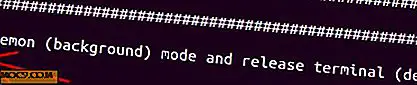लिबर ओएस यूएसबी: एक ऑन-द-गो सिस्टम जो फ्लैश ड्राइव से चलता है
यह एक प्रायोजित लेख है और लिबर ओएस यूएसबी द्वारा संभव बनाया गया था। वास्तविक सामग्री और राय लेखक के एकमात्र विचार हैं जो संपादकीय स्वतंत्रता को बनाए रखते हैं, भले ही कोई पोस्ट प्रायोजित हो।
एक पोर्टेबल ऑपरेटिंग सिस्टम की तलाश में है जो छोटा, हल्का, अनुकूलन योग्य और कार्यात्मक है? यदि आप पहले से ही एक लिनक्स उपयोगकर्ता हैं या कोई सीखने के इच्छुक हैं, तो आप लिबर ओएस यूएसबी से प्यार करेंगे। यह प्रणाली उबंटू के नवीनतम संस्करण पर आधारित है; यह मिनटों में उठने और इसके साथ चलने के लिए आवश्यक सब कुछ के साथ पूर्व-स्थापित होता है।
प्रोजेक्टर (जो फ्रांस में रहता है) के पास परियोजना के विकास और रख-रखाव को बनाए रखने में मदद के लिए किकस्टार्टर पर भीड़ का अभियान है। वह इसके चारों ओर एक दोस्ताना समुदाय बनाना चाहता है। इसके अतिरिक्त, आप इसे एक फ्लैश ड्राइव पर भेज देंगे, इससे कोई फर्क नहीं पड़ता कि आप किस दुनिया में रहते हैं, बस थोड़ी सी राशि का वचन देकर।
लिबर ओएस यूएसबी क्या है?
अनिवार्य रूप से, लिबर ओएस यूएसबी एक फ्लैश ड्राइव पर एक संपूर्ण कंप्यूटर है जो आपको अपने पसंदीदा कार्यक्रमों और महत्वपूर्ण दस्तावेजों जैसे सबकुछ लेने की अनुमति देता है। आप किसी भी 64-बिट पीसी (लीगेसी और यूईएफआई सिक्योर बूट का समर्थन करता है) का उपयोग करके इसे बूट कर सकते हैं।
लिबर ओएस यूएसबी 3 विभाजनों के साथ आता है, यूईएफआई संगतता के लिए एफएटी 32 में एक जिसमें स्क्वैशफ फ़ाइल में सिस्टम और एक स्थिरता फ़ाइल भी शामिल है; FAT32 फ़ाइल आकार सीमा के कारण दोनों 4 जीबी तक सीमित हैं।
इसके कारण, EXT4 में दूसरा "HOME" विभाजन होता है जो उपयोगकर्ता के व्यक्तिगत फ़ोल्डर के लिए जितनी अधिक जगह उपलब्ध हो सकता है। डिस्क छवि के अंत में एक "छिपी हुई" विभाजन है जो खराब प्रतियों को रोकती है क्योंकि सभी यूएसबी कुंजियों का आकार समान नहीं होता है।
ऊपर दिया गया वीडियो आपको अपनी सुविधाओं में डाइविंग से पहले एक त्वरित परिचय देगा और यह नीचे कैसे काम करता है।
फ्लैश ड्राइव पर लिबर ओएस यूएसबी प्राप्त करना
जैसा ऊपर बताया गया है, यह एक भीड़ की परियोजना है। अभियान में तीन प्रतिज्ञा स्तर होते हैं। सबसे कम प्रतिज्ञा प्रोत्साहन की इशारा है और इसमें फ्लैश ड्राइव शामिल नहीं है। हालांकि, जब तक कि परियोजना सफल हो और अपने लक्ष्य तक पहुंच जाए, तब तक सिस्टम मुफ्त डाउनलोड के लिए उपलब्ध होगा (जिसे आपको फ़्लैश फ्लैश पर जाना होगा)।

उच्च स्तर को 16 जीबी या 32 जीबी फ्लैश ड्राइव के साथ पुरस्कृत किया जाता है जो सीधे लिबर ओएस यूएसबी के साथ भेजा जाता है। सभी स्तरों के साथ आपको एक मंच, महत्वपूर्ण जानकारी और अपडेट तक पहुंच होगी।
मुझे आईएमजी (.img) फ़ाइल मिली जो तब फ्लैश ड्राइव पर कॉपी / क्लोन करने की आवश्यकता थी। हालांकि, प्रक्रिया के माध्यम से जाने के बाद, मुझे अपना यूएसबी बूट करने में नहीं मिला, इसलिए मुझे इस चरण में वापस आना पड़ा और आईएमजी फ़ाइल को dd कमांड लाइन उपयोगिता का उपयोग करके आईएसओ में परिवर्तित करना पड़ा।

बूट करने योग्य यूएसबी बनाने के लिए निर्माता रफस (केवल विंडोज़) या "डीडी" (लिनक्स, मैक) नामक प्रोग्राम का उपयोग करने की सिफारिश करता है। आपको एक फ्लैश ड्राइव की आवश्यकता होगी जो कम से कम 16 जीबी है, जो मैंने उपयोग किया था।
जुबंटू (लिनक्स) पर मैंने पहले फ्लैश ड्राइव के लिए डिवाइस नाम खोजने के लिए टर्मिनल में df -h कमांड का इस्तेमाल किया था। इस मामले में यह "/ dev / sdc1" है (जिसे मैंने पहले "लिबर ओएस" का नाम दिया था)।

इसके बाद, मैंने इसे sudo umount /dev/sdc1. का उपयोग करके अनमाउंट किया sudo umount /dev/sdc1. (आपका डिवाइस का नाम भिन्न हो सकता है।)

आखिरकार, मैंने फ्लैश ड्राइव पर लिबर ओएस यूएसबी प्राप्त करने के लिए sudo dd if=/.../Libre_OS_USB.iso of=/dev/sdc1 का sudo dd if=/.../Libre_OS_USB.iso of=/dev/sdc1 दर्ज किया। प्रतिलिपि प्रक्रिया में लगभग तीस मिनट लग गए।
पूरा होने पर, आपके पास फ्लैश ड्राइव पर एक समर्पित "होम" विभाजन होगा जिसे GParted जैसे प्रोग्राम का उपयोग करके आसानी से बढ़ाया जा सकता है। हालांकि, यह लिबर ओएस यूएसबी के बाहर किया जाना चाहिए क्योंकि सिस्टम चालू होने पर आप ऐसा नहीं कर सकते हैं। एक एन्क्रिप्टेड "दस्तावेज़" फ़ोल्डर भी है जो आपके डेटा की सुरक्षा के लिए उपलब्ध है।
लिबर ओएस यूएसबी में बूटिंग
चूंकि लिबर ओएस यूएसबी फ्लैश ड्राइव से चलता है, इसलिए इसे इस्तेमाल करने के लिए आपको इसमें बूट करने की आवश्यकता होगी। आप जिस ऑपरेटिंग सिस्टम का उपयोग कर रहे हैं उसके आधार पर ऐसा करने के कुछ तरीके हैं। कुछ लोग अपने BIOS में जाना पसंद करते हैं और बूट डिवाइस ऑर्डर या प्राथमिकता बदलते हैं (यूएसबी बूट को पहले बनाते हैं)।
व्यक्तिगत रूप से, मैं बूट मेनू का उपयोग करना पसंद करता हूं। जिस तरह से आप इसे एक्सेस करते हैं, वह आपके सिस्टम पर निर्भर करेगा; एसीसी, एफ 2, एफ 10, और एफ 12 सभी सामान्य कुंजी इसे एक्सेस करने के लिए उपयोग की जाती हैं। मैक पर आप स्टार्टअप के दौरान "सी" कुंजी दबाएंगे (या "विकल्प" अगर यह काम नहीं करता है)।
बूट मेनू से लिबर ओएस यूएसबी के साथ फ्लैश ड्राइव का चयन करें, और एक मिनट के भीतर या तो लिबर ओएस यूएसबी सीएसएम मेनू पॉप अप होना चाहिए।

यहां से आपके पास कुछ विकल्प हैं: लिबर ओएस यूएसबी में बूट करें, आंतरिक हार्ड डिस्क से बूट करें (उदाहरण के लिए मेरे डेस्कटॉप पर यह मुझे ग्रब 2 पर ले जाता है जहां मैं जुबंटू या विंडोज में बूट कर सकता हूं), रीबूट और शटडाउन।
एक बार जब आप पहला विकल्प चुन लेते हैं तो आपको लिबर ओएस यूएसबी लोडिंग स्क्रीन पर ले जाया जाएगा। इसमें एक अच्छी छोटी एनीमेशन है जिसमें डंडेलियन और उसके बीज हैं जो केंद्र लोगो के चारों ओर घूमते रहते हैं। सिस्टम को बूट करने की प्रतीक्षा करते समय यह देखना लगभग मज़ेदार है।

अंत में, आप लॉगिन स्क्रीन पर पहुंच जाएंगे। जो कुछ करने के लिए बाकी है वह अपना उपयोगकर्ता नाम और पासवर्ड दर्ज करें।

मेरे लिए, वास्तव में सिस्टम में बूट करने में कुछ मिनट लग गए, लेकिन मुझे विश्वास है कि यह मेरे फ्लैश ड्राइव के कारण है। जाहिर है, सभी फ्लैश ड्राइव बराबर नहीं बनाए जाते हैं, और मेरा गिनने के लिए कई बार सुधार किया गया है। भविष्य के उपयोग के लिए मुझे निश्चित रूप से एक नया नया ड्राइव और आकार में बड़ा वाला एक मिल जाएगा।
लिबर ओएस यूएसबी की स्थापना और उपयोग करना
डेस्कटॉप के बारे में मैंने पहली बार देखा कि यह कितना साफ है। यह पहली बार थोड़ा आलसी था, लेकिन कुछ मिनटों के बाद यह गर्म हो गया और बहुत आसानी से चलना शुरू कर दिया। यह मुझे उस गर्म गर्म भावना के अंदर देता है जब भी मैं उबंटू के एक नए अपग्रेड किए गए संस्करण के साथ खरोंच से शुरू करता हूं।

जो आप ऊपर देखते हैं वह डिफ़ॉल्ट डेस्कटॉप (पैनल, एप्लेट्स, थीम और पृष्ठभूमि) है जो डेस्कटॉप वातावरण मैट (वर्तमान में संस्करण 1.18.0) का उपयोग करता है। आपको उबंटू संस्करण 17.04 (ज़ेस्टी) भी मिल रहा है।

लिबर ओएस यूएसबी कई प्रोग्राम, टूल्स और यूटिलिटीज के साथ आता है जो फ़ायरफ़ॉक्स, सिनप्स, जीपीएआरएड, लिबर ऑफिस, एचटॉप, फाइलज़िला, थंडरबर्ड मेल और बहुत कुछ जैसे पहले से स्थापित हैं। नेविगेशन त्वरित और आसान है; सब कुछ एप्लिकेशन मेनू के माध्यम से या Synapse लॉन्चर (आसानी से शामिल) का उपयोग कर किया जा सकता है।
जब सेटअप की बात आती है, तो ऐसी कई चीजें हैं जिन्हें नियंत्रण केंद्र में अनुकूलित किया जा सकता है, लेकिन, ज़ाहिर है, यह आपकी आवश्यकताओं और प्राथमिकताओं पर आधारित है। मैंने पाया कि मुझे बॉक्स से बहुत सारी चीज़ें बदलने की जरूरत नहीं थी, लेकिन मैं अपने घर नेटवर्क पर भी था। घर से दूर होने पर, कुछ बदलावों की आवश्यकता होती है।

एक दर्जन या तो थीम और पृष्ठभूमि भी शामिल हैं। इसलिए यदि आप चीजों को देखने के तरीके से खुश नहीं हैं, तो आप उन्हें फोंट और इंटरफ़ेस के साथ आसानी से बदल सकते हैं।

मेट ट्विक स्थापित करने के साथ आप एक कदम आगे भी जा सकते हैं और अपने पैनल लेआउट (कुछ विकल्प) को बदलने जैसी चीजें कर सकते हैं और डेस्कटॉप, इंटरफ़ेस और विंडो के लिए कुछ अन्य उपयोगी सुविधाएं सक्षम कर सकते हैं।
मैंने विषय बदल दिया और कुछ छवियों को सिर्फ यह देखने के लिए सहेजा कि क्या वे बाद में लॉग इन करते हैं, और वे थे। जैसा कि मैंने ब्राउजर में सबकुछ किया है, मैंने क्रोम (मेरा पसंदीदा ब्राउजर) स्थापित करने का भी फैसला किया है क्योंकि मेरे पास ऐप और एक्सटेंशन का एक टन है जो मैं नियमित रूप से उपयोग करता हूं और बिना रह सकता हूं।
अंतिम विचार
लिबर ओएस यूएसबी हमेशा किसी के लिए छात्रों, फ्रीलांसरों, पादरी और यहां तक कि पेशेवरों के लिए बिल्कुल सही है। परिवर्तन करने और फ्लैश ड्राइव पर फ़ाइलों को सहेजने की क्षमता के साथ यह चलता है, यह वास्तव में एक हथेली आकार का कंप्यूटर है। मेरा कंप्यूटर कुछ साल पुराना है, और मुझे बूट करने या चलाने में कोई समस्या नहीं थी।
मित्रों और परिवार का दौरा करते समय मैं निश्चित रूप से इसका उपयोग कर देख सकता हूं। यह भारी लैपटॉप ले जाने या छोटे मोबाइल या टैबलेट स्क्रीन पर काम करने से कहीं अधिक सुविधाजनक है। आप बस यूएसबी फ्लैश ड्राइव में प्लग करें, इसे बूट करें, और काम पर जाएं; ऐसा लगता है कि तुमने कभी घर छोड़ दिया नहीं।
लिबर ओएस यूएसबी



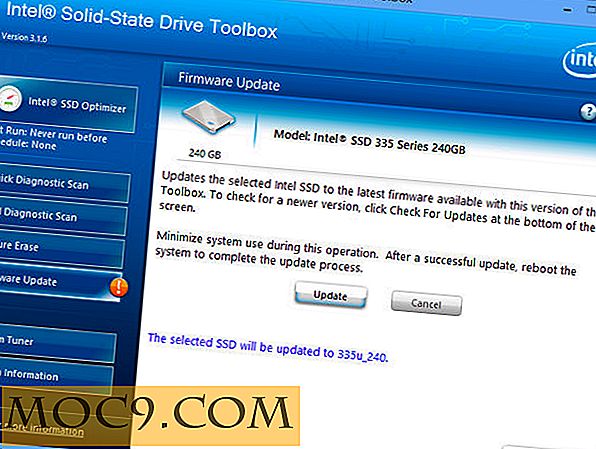
![पासवर्ड कैसे यूएसबी ड्राइव रीसेट करें और इसका इस्तेमाल करें [विंडोज 8]](http://moc9.com/img/win8pwdreset-search-user-accounts.jpg)